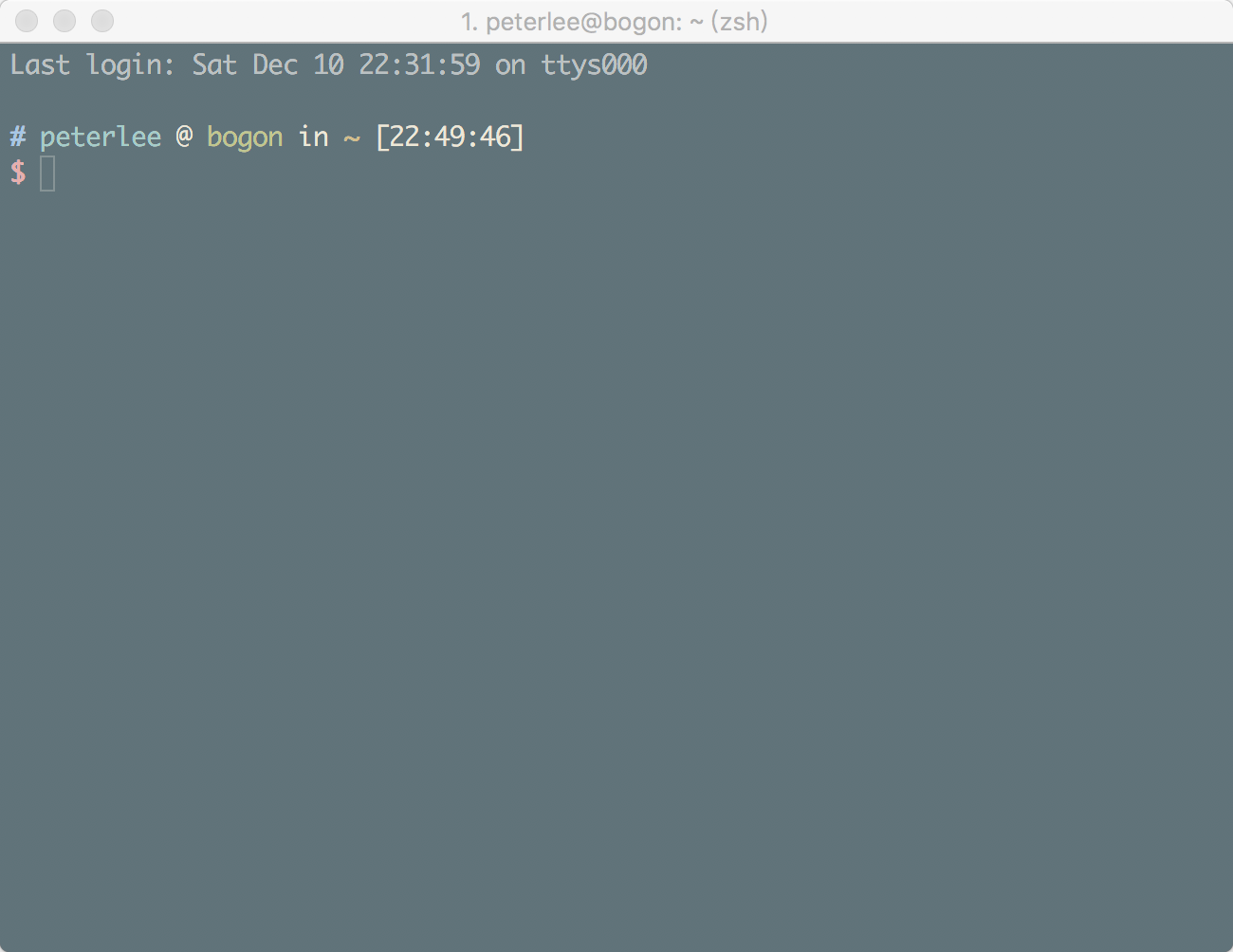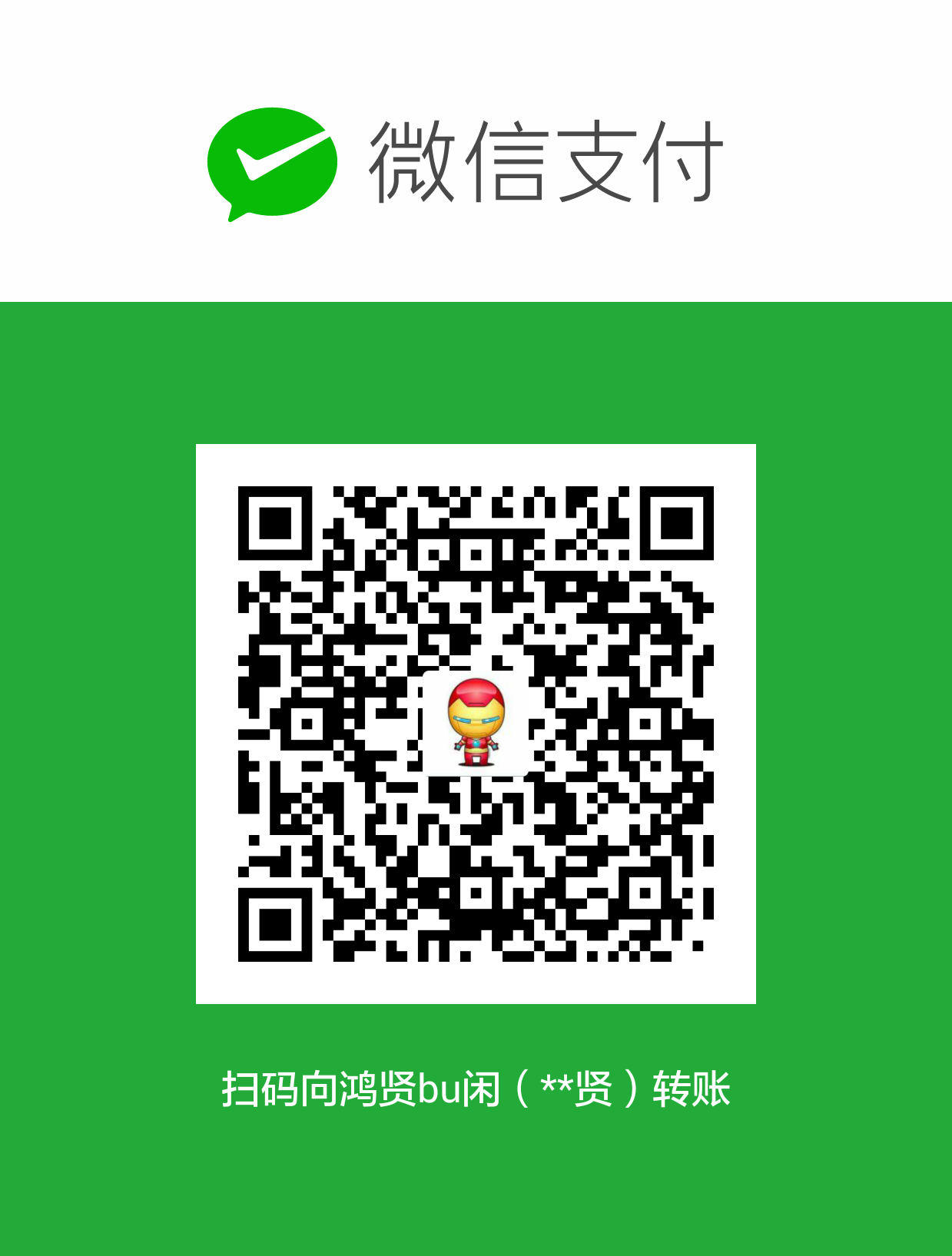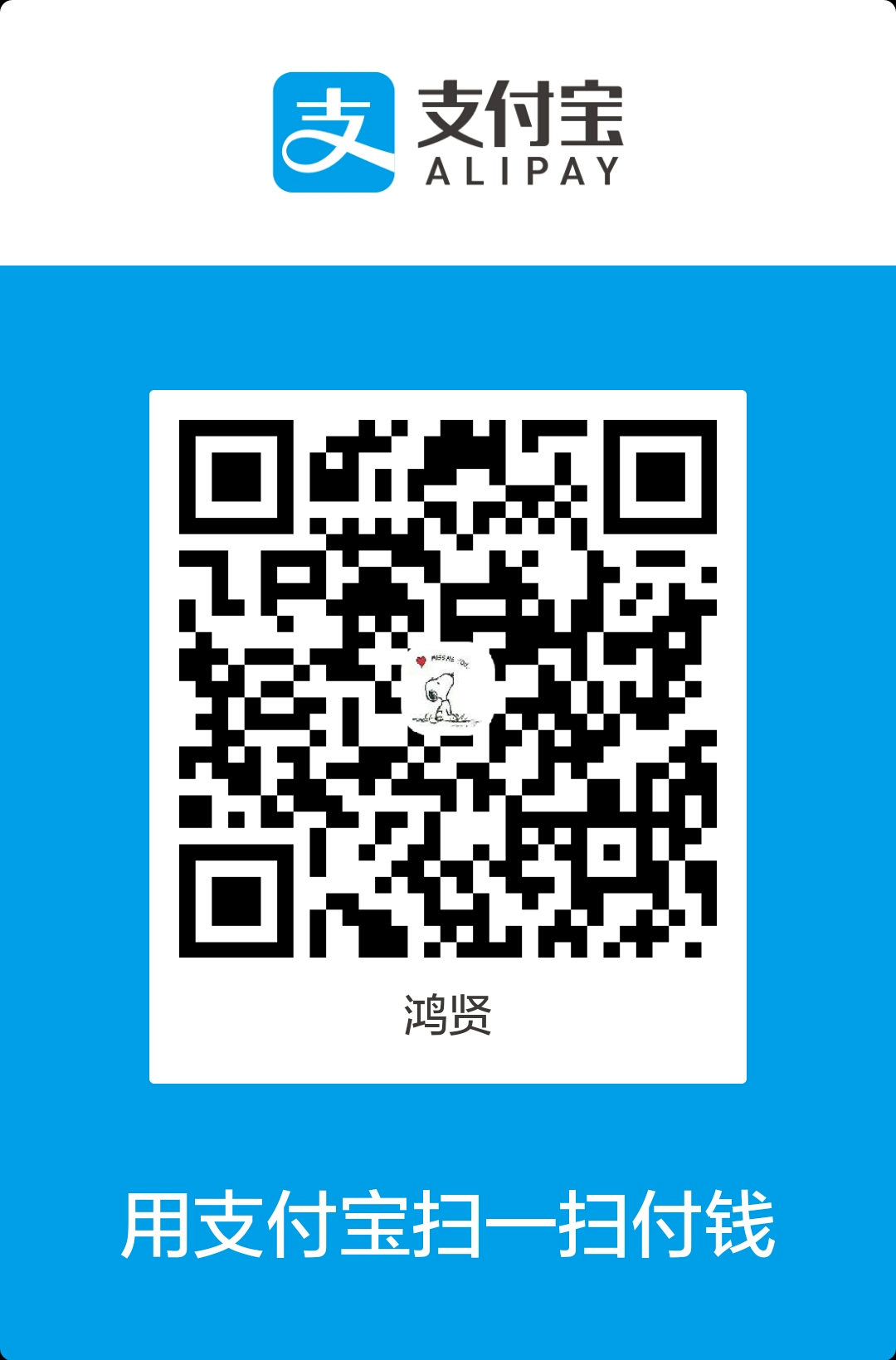工欲善其事,必先利其器
一个便利的开发工具,往往能够让我们事半功倍,极大提升我们的开发效率,同时也能够让我们更愉悦地写代码😃
首先应该安装homebrew,homebrew是Mac OSX中非常好用的一个软件包管理工具,被誉为
Mac OSX中失传已久的包管理器。
安装很简单:
装完包管理器,接着安装iTerm2,iTerm2是Mac上最好用的终端,没有之一。
接着安装git,然后安装oh-my-zsh
安装完这些后,我们就可以更改iTerm2的配色,一种好的配色方案能够提升用户体验,提高工作效率!
这里采用solarized
Solarized 的主页:http://ethanschoonover.com/solarized
可以直接到solarized的主页下载或者使用git下载:
下载完成后,打开solarized/iterm2-colors-solarized,双击里面的文件即可将配色方案添加到iTerm2的方案列表中。
然后打开iTerm2,点击mac顶部菜单中iTerm2,选择Preferences->Profiles->colors,然后在面板右下角Color Presets中选择Solarized Dark 或者 Solarized Light。同时在当前这个面板可以设置iTerm2窗口的其他一些颜色
这样配置完成,重新打开iTerm2后,窗口可能会变成灰蒙蒙的,或者打开vim时会出现这情况。此时,应该点击mac顶部菜单中iTerm2,选择Preferences->Profiles->Text,将Text Rendering中的Draw bold text in bright colors 选项取消勾选。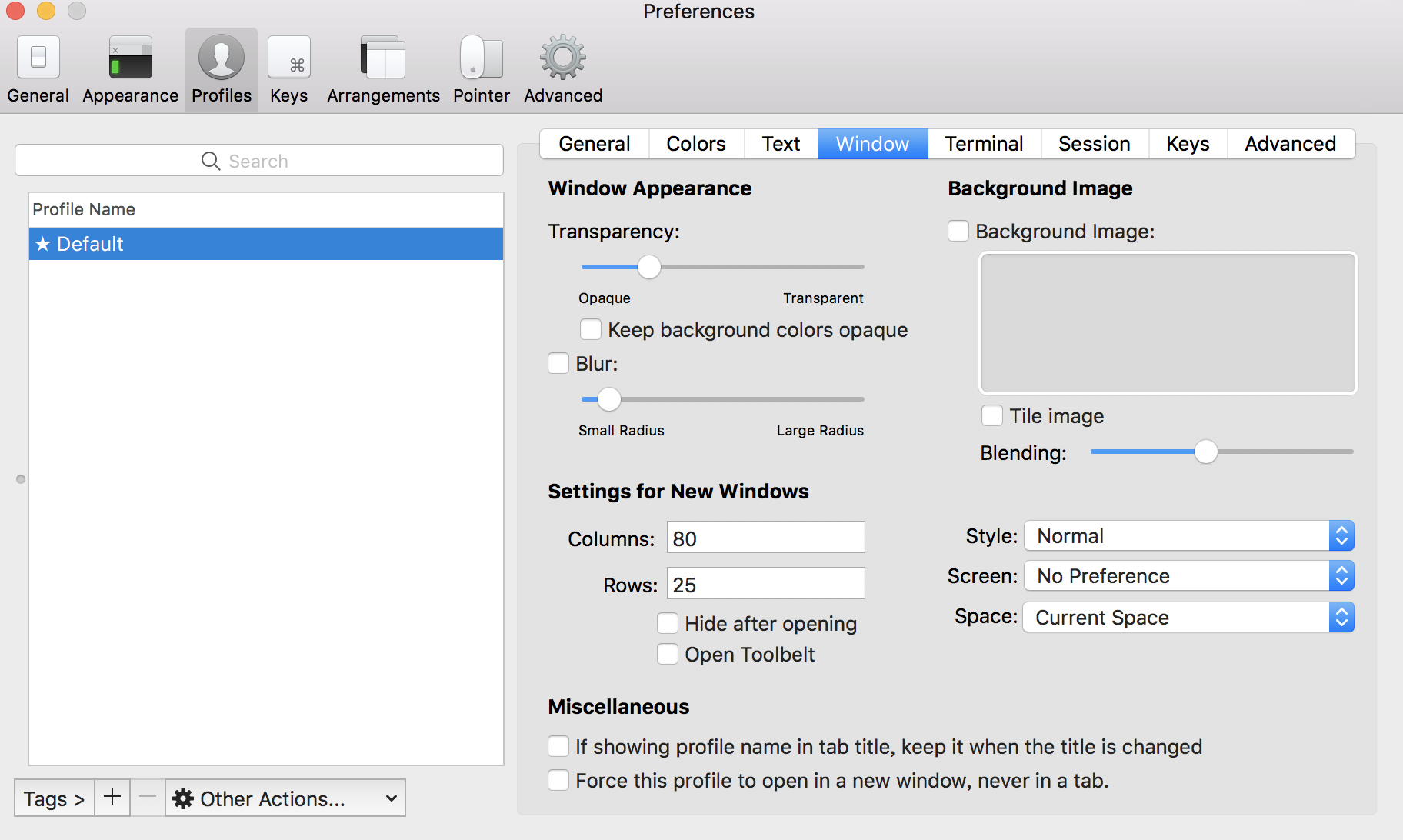
接着,iTerm2有个比较酷炫的功能,就是可以调整终端窗口的透明度,设置透明度后,逼格再次提升😃
步骤:点击mac顶部菜单中iTerm2,选择Preferences->Profiles->window,调整Transparency
最后重启下iTerm2,就可以看到我们酷炫的终端环境啦!